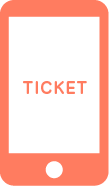 電子チケットの出品方法
電子チケットの出品方法Plus member IDの取得
チケットを出品する際、Plus member IDをお持ちでない方は会員登録が必要です。
※Plus member IDやアーティストそれぞれの認証IDお持ちの方は、そのままご利用ください。
1出品手続き
出品できるチケットは1枚から出品するケースと複数枚をまとめて出品するケースがあります。
また、代表者のみではチケット出品ができないトレードもありますので、チケット毎の出品要項をご確認ください。
※初めてのお手続きの場合には、販売代金送金用の口座登録をしていただきます。
登録を誤りますと再度の入金手数料がかかりますので、ご注意ください。
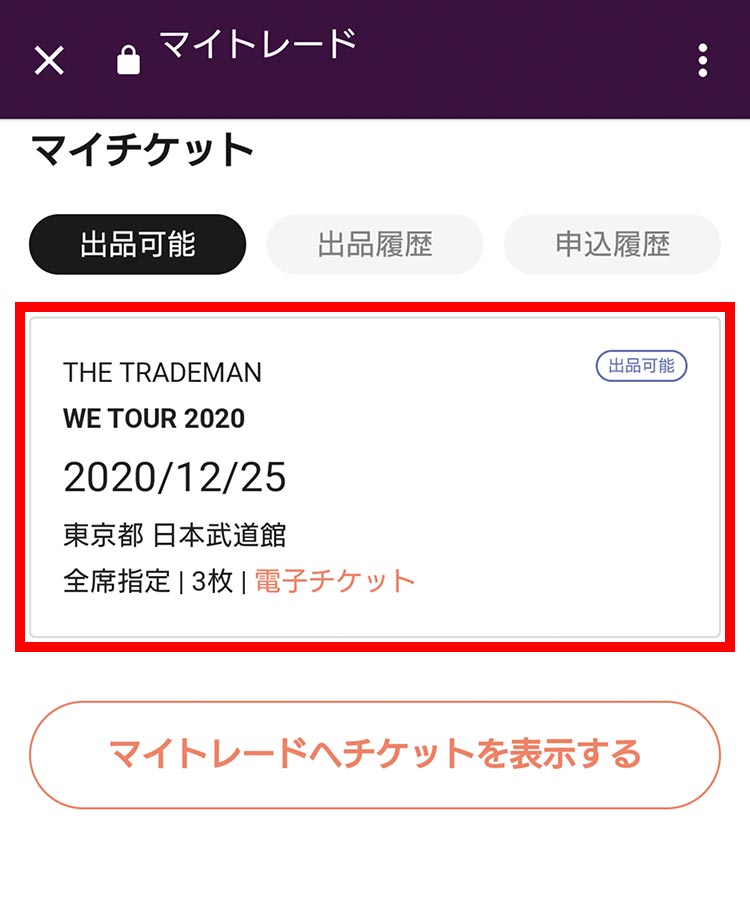
トレードマイページの「出品できるチケット一覧」から、出品したいチケットを選択します。
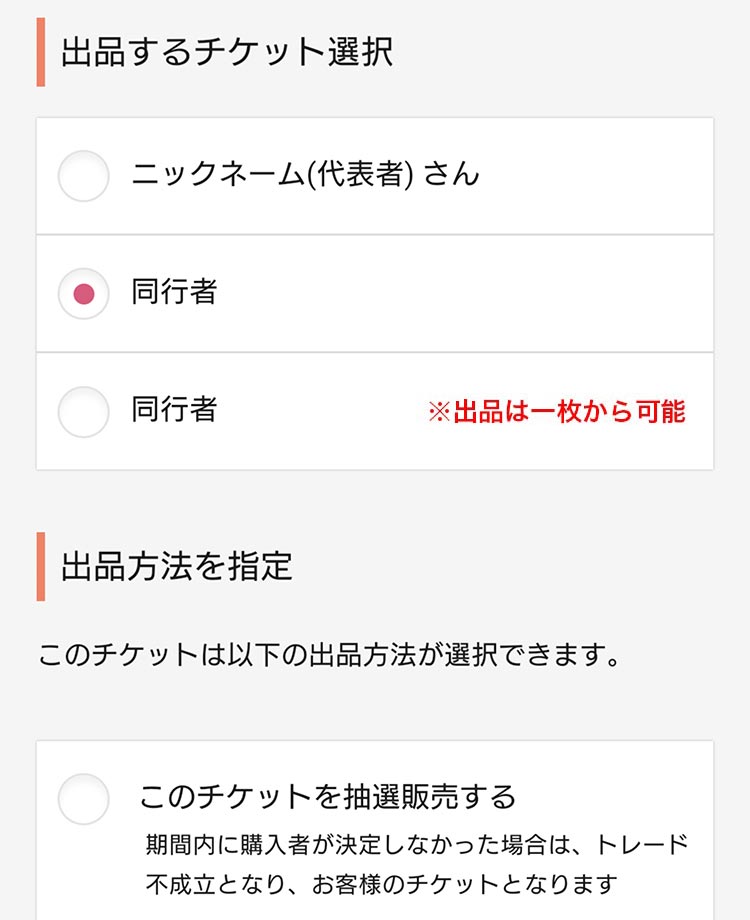
出品するチケットを選択します。
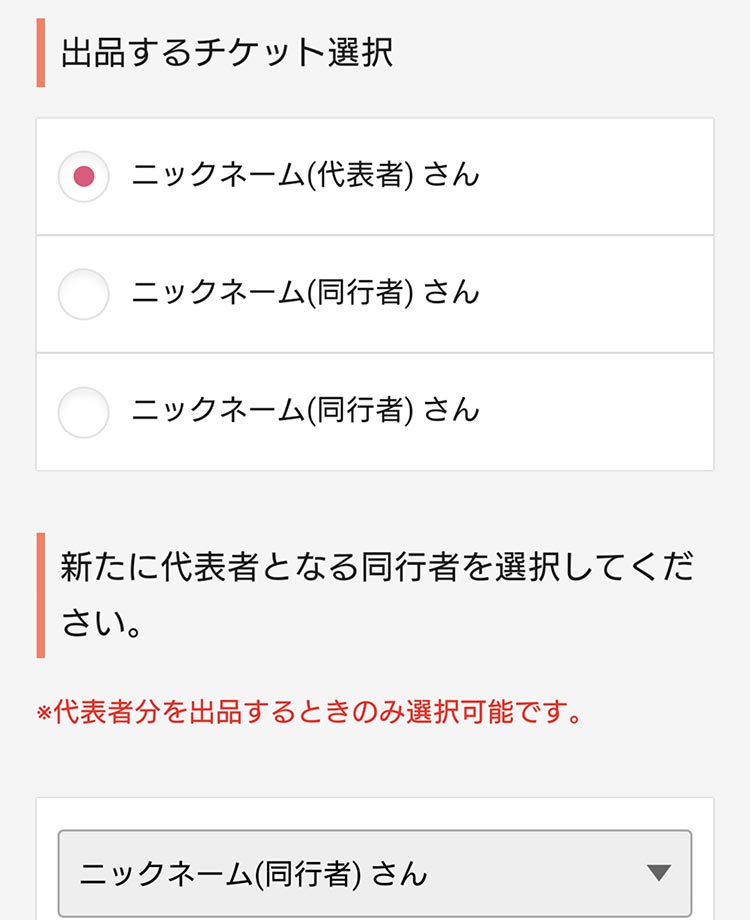
同行者を残し代表者のチケットのみを出品する場合は、代表権利を移譲する必要があります。 権利の移譲が完了次第、チケットの出品手続きが可能となります。
2抽選・購入者決定
トレード期限までの期間中にチケット毎に毎日抽選が行なわれ、購入者が決定します。購入者が決定するまで、繰り返し抽選が行われます。
3トレード成立
購入者の決済(支払い)完了をもってトレード取引が成立します。
4チケット代金のお支払い
トレード成立後、ご登録いただいた口座に入金します。
出品後から抽選前に限り、出品の取り消しが可能です。購入者決定後の取り消しはできません。
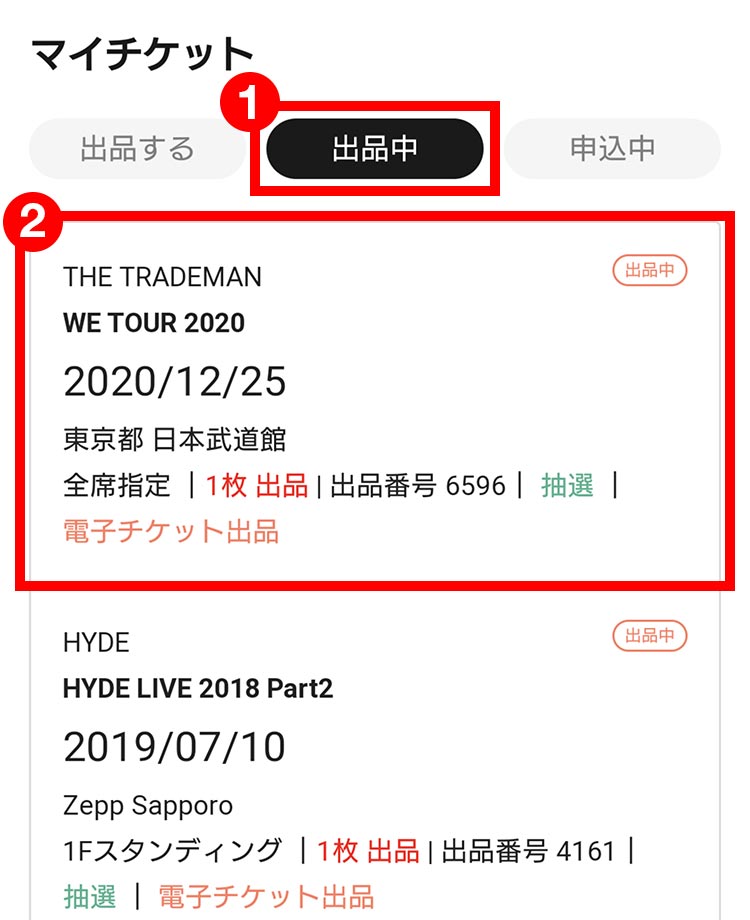
マイトレードのメニューから「出品したチケット一覧」を選択。出品の取り消しをしたいチケットをタップ(押下)します。
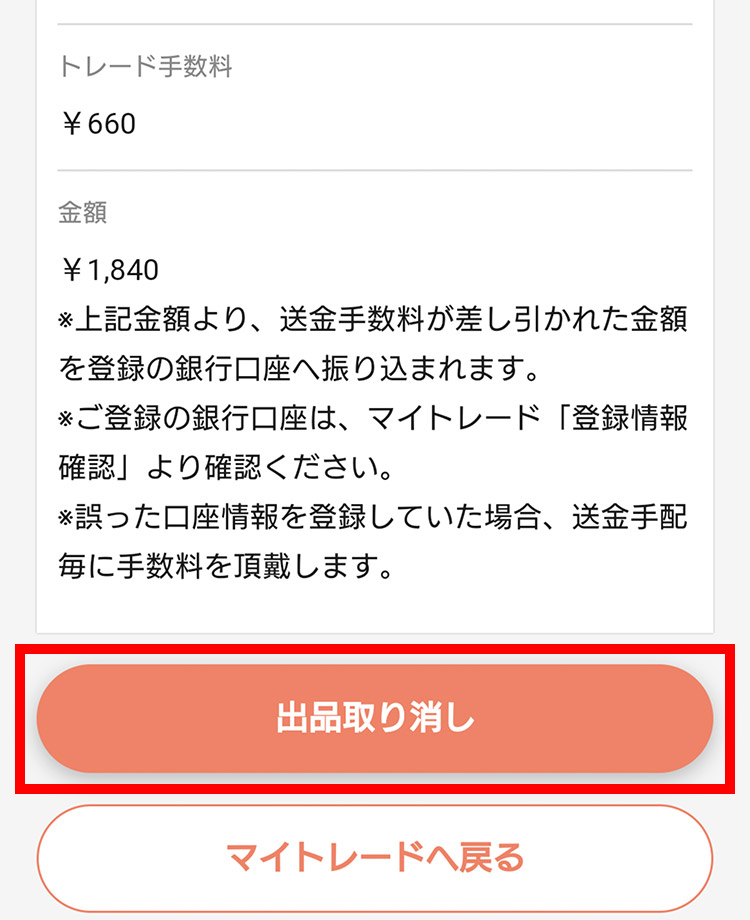
出品の取り消しをしたいチケットの内容を確認して、「出品取り消し」をタップ(押下)します。
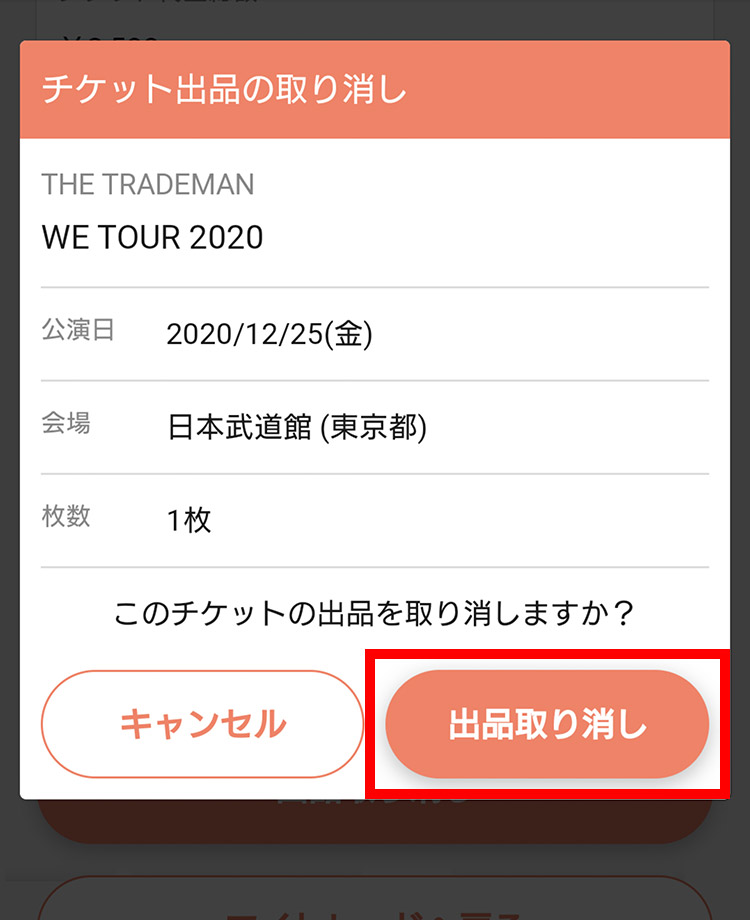
出品の取り消し確認画面が表示されたら、内容を確認し「出品取り消し」をタップ(押下)します。「キャンセル」をタップ(押下)した場合は、前ページに戻ります。
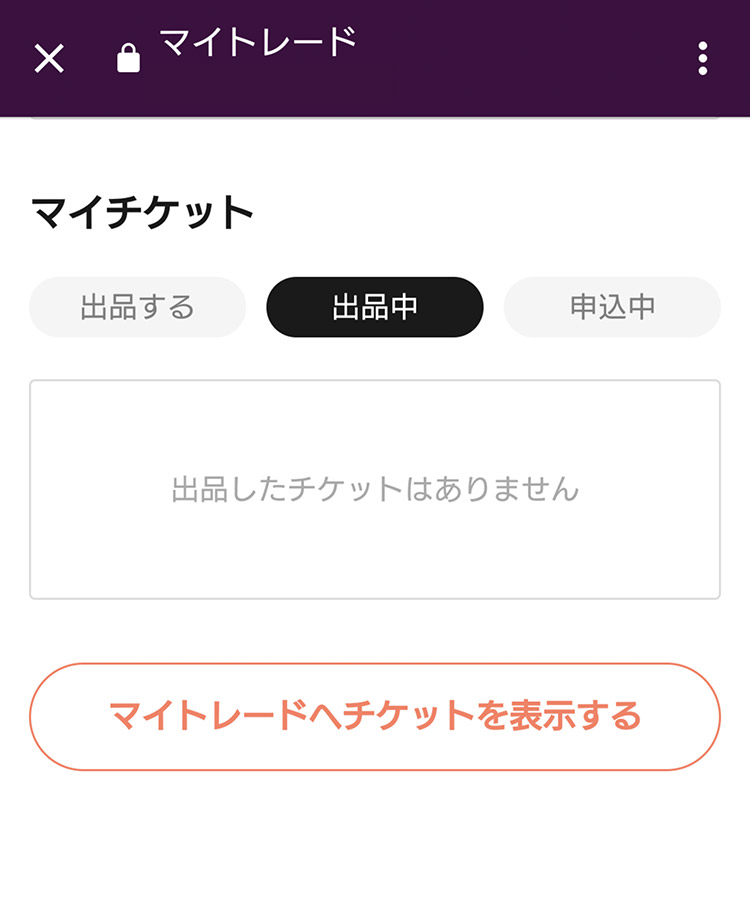
出品取り消しが完了すると、「出品したチケット一覧」から該当のチケットが削除されます。
※出品取り消し操作のキャンセルはできません。